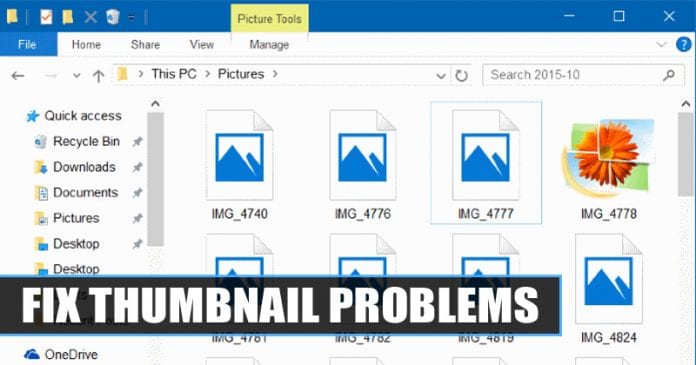
Tja, om du har använt Windows-operativsystemet ett tag, kanske du är väl medveten om miniatyrbilderna. Windows 10 använder miniatyrer istället för generiska ikoner för varje fil. Miniatyrbilder lagrades i en särskild databasfil känd som Thumbnail cache.
Tack vare miniatyrcachen behöver Windows inte återskapa miniatyrbilder varje gång du öppnar en viss mapp. Denna databas används för att snabbt visa en förhandsvisning av en filtyp innan den öppnas. Storleken på miniatyrcachen växer med tiden när du skapar fler mappar och lagrar fler filer, och ibland blir den skadad.
När den är skadad kommer du att uppleva problem med miniatyrbilder på datorer som att miniatyrer saknas, miniatyrer som inte visar några bilder etc. Så om du får problem med miniatyrbilder på Windows 10, fortsätt sedan att läsa artikeln.
Hur man åtgärdar miniatyrbildsproblem på Windows 10-dator
I den här artikeln kommer vi att dela några av de bästa metoderna för att fixa miniatyrbildsproblem på Windows 10-datorer. Med dessa metoder kan du återskapa miniatyrbildsdatabasen, vilket skulle fixa de flesta miniatyrbildsproblemen. Så låt oss kolla in hur du åtgärdar miniatyrbildsproblem på Windows 10-datorer.
1. Återskapa miniatyrcachen
I den här metoden kommer vi att använda verktyget Diskrensning för att återskapa miniatyrcachen på Windows 10-datorn. Följ några av de enkla stegen nedan för att återskapa miniatyrcachen.
Steg 1. Öppna först File Explorer.
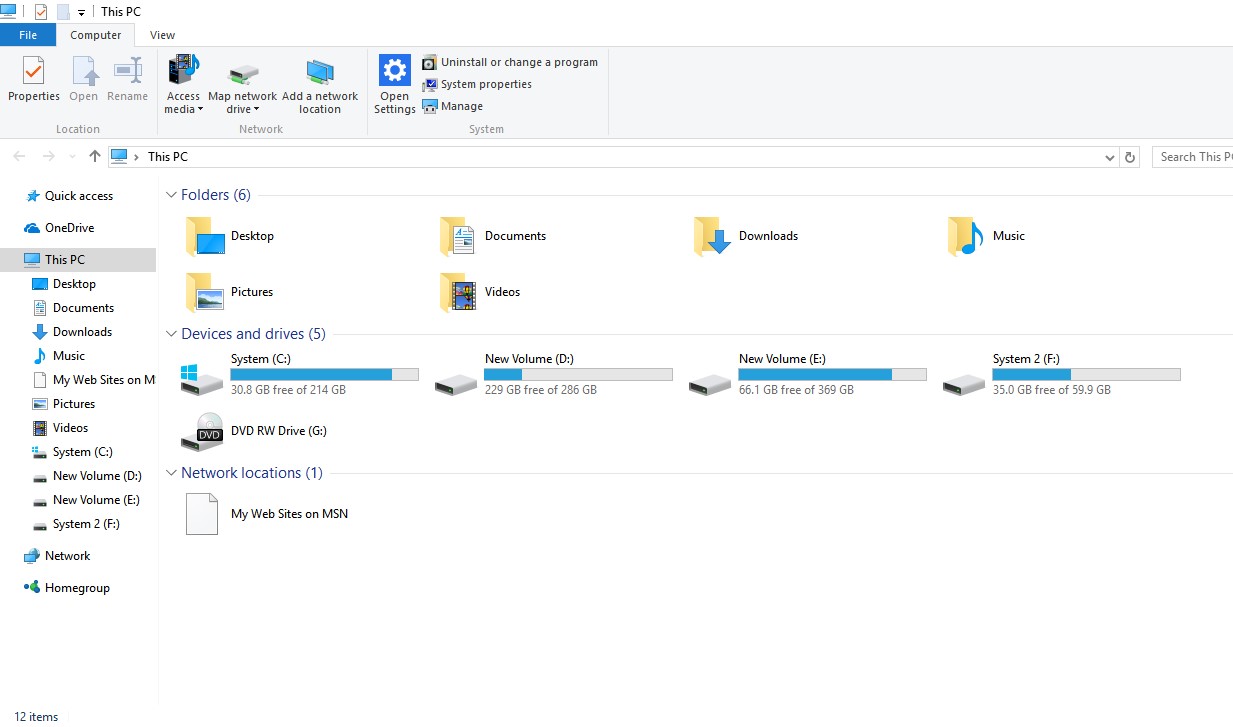
Steg 2. Högerklicka på C:Drive och välj “Egenskaper”
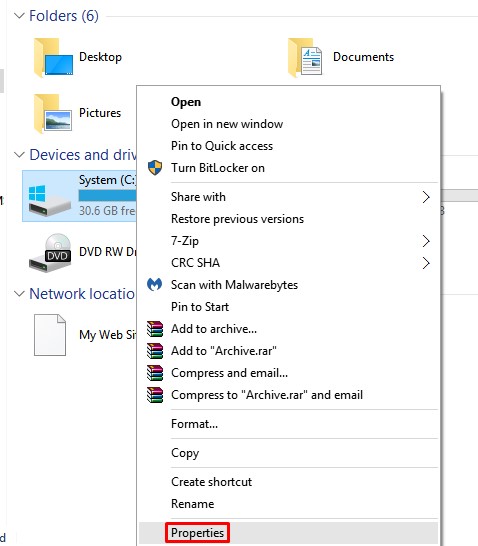
Steg 3. Klicka nu på “Diskrensning” under fliken Allmänt
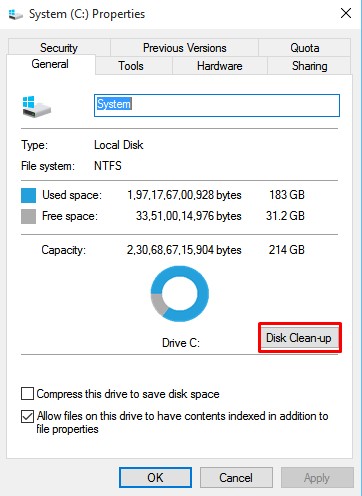
Steg 4. Markera nu alternativet “Miniatyr” och avmarkera alla andra alternativ.
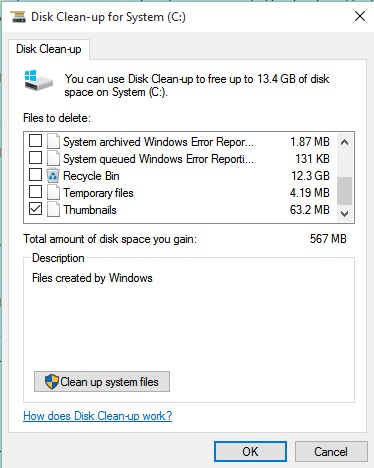
Steg 5. Klicka slutligen på “Ok” och klicka på “Ta bort filer” för att bekräfta åtgärden.
2. Återskapa miniatyrcache med kommandotolken
I den här metoden kommer vi att återskapa miniatyrcachen med hjälp av kommandotolken. Följ några av de enkla stegen nedan för att återskapa miniatyrcachen med CMD.
Steg 1. Först av allt, högerklicka på Start-knappen och välj ‘Kommandotolk (Admin)’
Steg 2. I kommandotolksfönstret anger du följande kommando –
taskkill /f /im explorer.exe
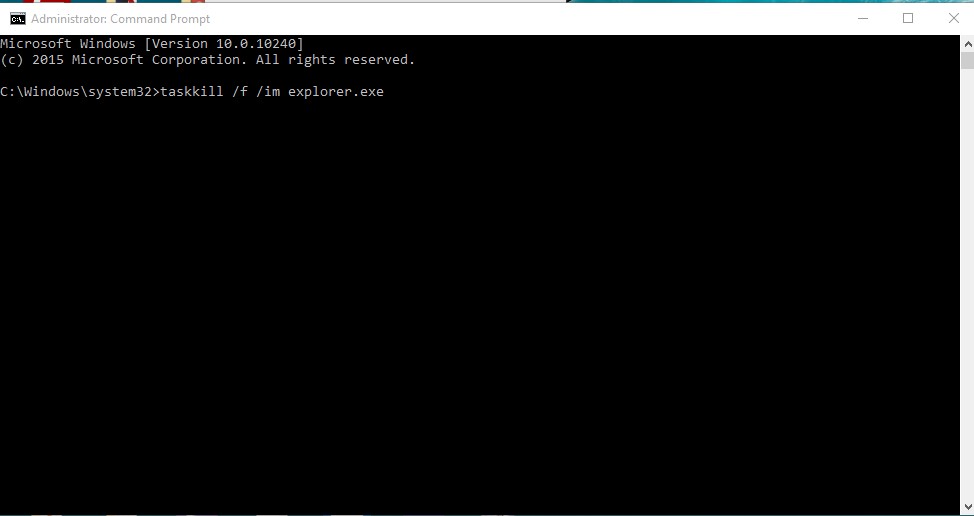
Steg 3. Kommandot ovan stänger File Explorer.
Steg 4. Ange sedan följande kommando i kommandotolken för att ta bort miniatyrdatabasen.
del /f /s /q /a %LocalAppData%\Microsoft\Windows\Explorer\thumbcache_*.db
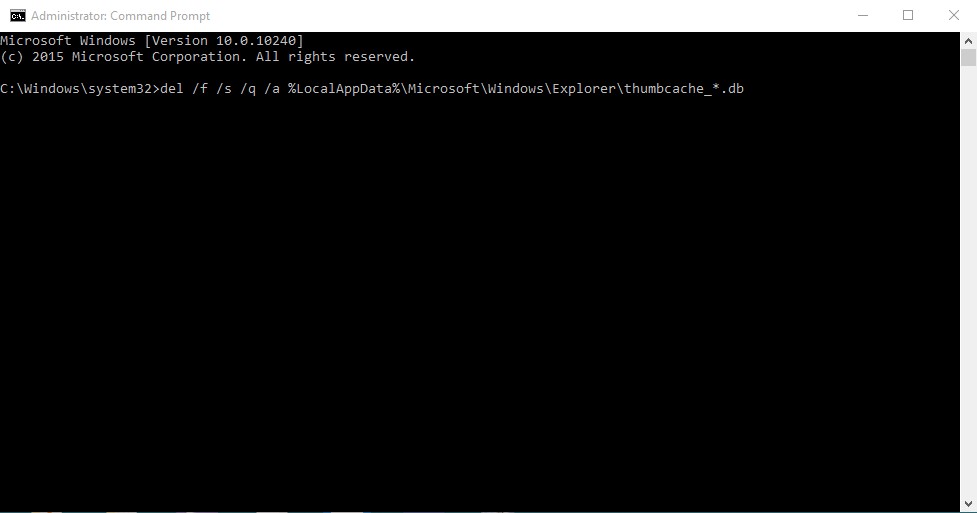
Steg 5. När du är klar anger du följande kommando för att starta Filutforskaren
start explorer.exe
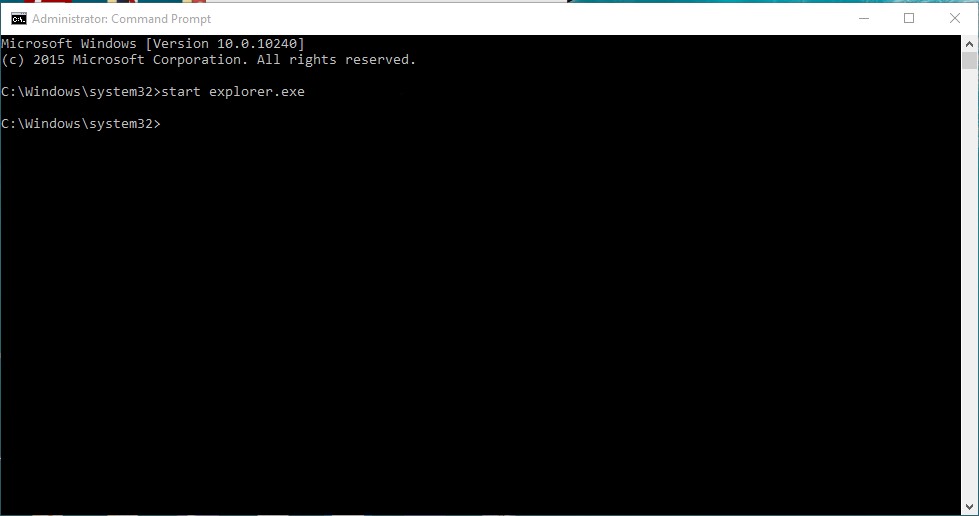
Steg 6. Vänta tills processen är klar.
Så den här artikeln handlar om hur du åtgärdar problem med miniatyrbilder på Windows 10-dator. Jag hoppas att den här artikeln hjälpte dig! Dela den med dina vänner också.